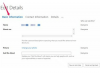Как добавить ОС в диспетчер загрузки Windows
Кредит изображения: Cecilie_Arcurs / E + / GettyImages
Операционная система Windows позволяет пользователям настраивать свои конкретные пользовательские настройки до такой степени, что энтузиастам Mac будет сложно получить. Это в значительной степени связано с прозрачным характером интерфейса операционной системы Windows и различные методы, доступные пользователям для тщательной работы с функциональной механикой их программное обеспечение. Диспетчер загрузки Windows позволяет пользователям специально выбирать, какая предустановленная операционная система должна запускаться при первом включении их компьютера. К счастью, вы можете относительно легко добавить ОС в список доступных систем в Boot Manager.
Подсказка
Диспетчер загрузки Windows позволяет пользователям компьютеров быстро и легко добавлять новые операционные системы к своему оборудованию. Лица с любым уровнем подготовки могут использовать эти шаги для добавления новой операционной системы по своему усмотрению.
Основы диспетчера загрузки Windows
Диспетчер загрузки Windows - отличный пример инструмента, который может быть полезен пользователям компьютеров, но не является абсолютно необходимым для обращения. В широком смысле Boot Manager выбирает и выбирает конкретную операционную систему из доступных для запуска приложений и управления элементами оборудования. Оставленный на собственном усмотрении, Boot Manager, скорее всего, выберет предварительно сконфигурированную операционную систему, находящуюся на диске «C». Однако, если вы предпочитаете, чтобы при загрузке на вашем компьютере использовалась другая операционная система, вам необходимо сначала добавить ее в диспетчер загрузки.
Видео дня
Каждый раз, когда вы устанавливаете операционную систему на свой компьютер, диспетчер загрузки Windows должен автоматически создавать новую запись для системы, позволяя вам быстро получить к ней доступ по мере необходимости. Однако, если по какой-либо причине запись, которая должна была быть создана, отсутствует, вам придется вручную вставить эту информацию.
Использование Bootmgr для добавления записей
Хотя диспетчер загрузки Windows должен был автоматически создать запись для вашей новой операционной системы, может возникнуть ситуация, когда потребуется новая запись. Фактически, одна операционная система может иметь несколько загрузочных записей, если это необходимо. Некоторые пользователи могут создать множество загрузочных записей для одной операционной системы, каждая из которых отличается конкретными параметрами загрузки для рассматриваемой системы.
Чтобы начать добавлять запись, вам сначала нужно откройте командную строку во время работы с компьютером через логин администратора. После открытия окна командной строки вы можете ввести «cd c:», чтобы перейти непосредственно к корневому уровню вашего диска «C».
Оказавшись здесь, вы можете сделать копию текущей загрузочной записи и поместить ее на диск «D». Сделайте это, набрав «bcdedit / copy {current} / d» [вставьте сюда имя вашей операционной системы] », а затем нажмите клавишу« Enter ». На этом этапе будет создан загрузчик, который можно использовать для завершения этого процесса.
Завершение процесса
Затем введите "bcdedit / set {} device partition = D:", поместив серия чисел, впервые появившихся в фигурных скобках в предыдущих шагах в скобки здесь. После нажатия «Enter» введите «bcdedit / set {} osdevice partition = D:» еще раз, вставив тот же числовой идентификатор. После нажатия клавиши «Enter» вы должны были успешно добавить новую операционную систему непосредственно в диспетчер загрузки Windows.
Теперь вы можете перезагрузить компьютер. Во время процесса загрузки ваш компьютер должен теперь правильно отображать имя новой операционной системы, которую вы добавили в диспетчере загрузки Windows.